很多小伙伴使用CAD却还不会设置迅捷CAD编辑器更改绘图单位精度,所以下面呢,小编就分享了迅捷CAD编辑器更改绘图单位精度的操作教程,一起去看看吧,相信对大家会有帮助。
迅捷CAD编辑器更改绘图单位精度的详细步骤

我们点击“格式”-“绘图单位”操作。
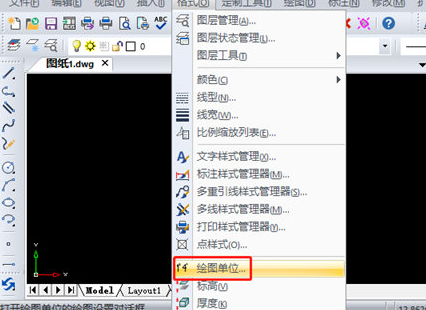
你可以在“直线型”数据下,通过设置单位类型为“小数(D)”、显示精度设置为0、插入比例设置为毫米来确定精度。
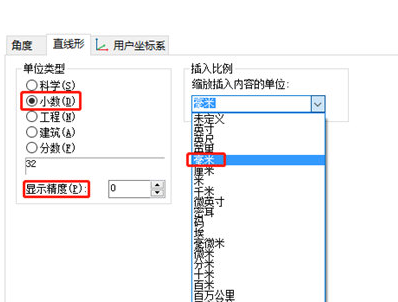
你可以在“角度”数据下,设置“单位类型”、“角度方向”、“显示精度(P)”等,自定义相应需求设置。
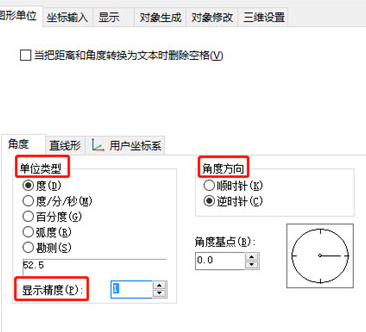
你可以在“用户坐标系”数据下,进行“当前UCS设置”,确定我们的绘制需求。

以上这里为各位分享了迅捷CAD编辑器更改绘图单位精度的图文操作。有需要的朋友赶快来看看本篇文章吧。








